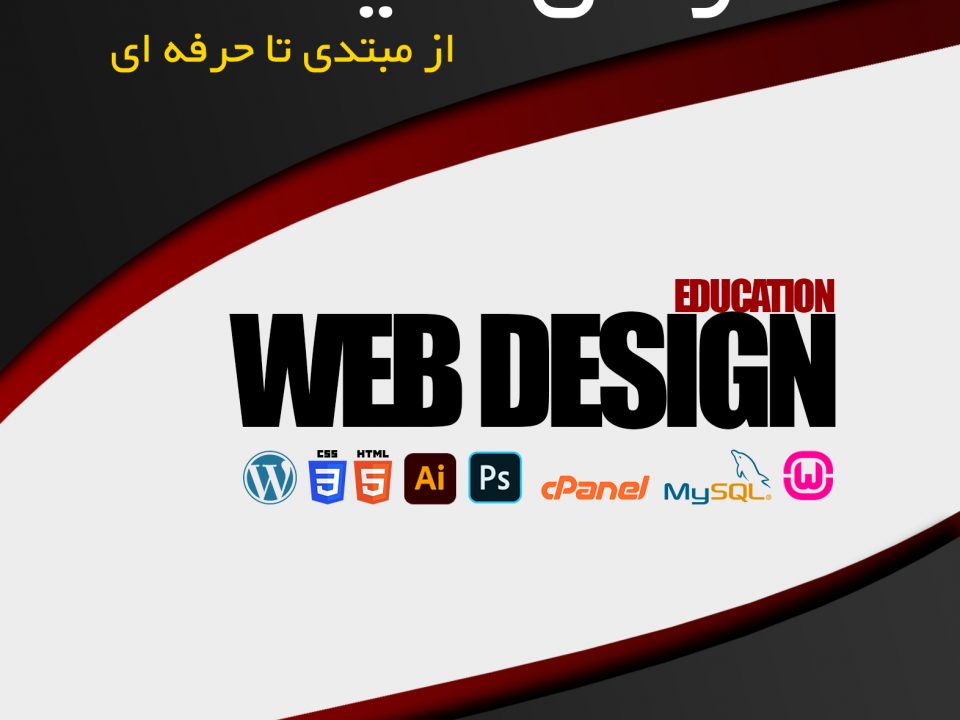آموزش تصویری ایجاد سایه در فتوشاپ
2018-06-09
حفاظت شده: درس چهار – آموزش طراحی سایت
2020-12-291- تصویر مورد نظر خود را باز کنید و با فشردن کلیدهای Crl+J یک کپی از لایه بگیرید و نام لایه جدید را Reflection بگذارید.
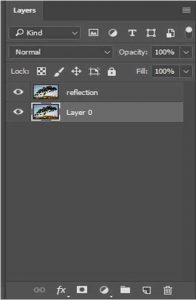
2- از منوی Image گزینه Canvas Size را انتخاب کنید. و تنظیمات زیر را اعمال کنید.
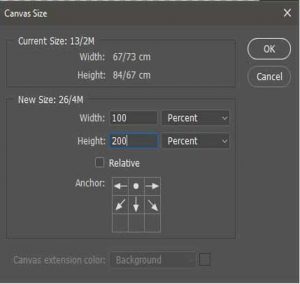
3- لایه Reflection را انتخاب کنید و کلیدهای Ctr+T را فشار دهید، سپس با کلیک راست بر روی تصویر گزینه Flip Vertical را انتخاب کنید و Enter را بزنید.
4- تصویر لایه ی Reflection را انتخاب کنید و به سمت پایین درگ نمایید.

5- حالا باید مقداری موج ایجاد کنیم. برای این منظور می بایست بافتی از امواج پی در پی داشته باشیم که آن را بر روی لایه Reflection اعمال کنیم.
6- صفحه ی جدید ایجاد کنید.
7- به مسیر Filter—-Noise—Add Noise بروید و تنظیمات زیر را انجام دهید.
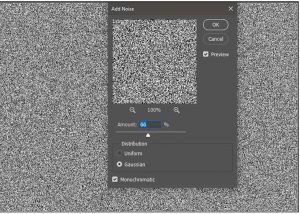
8- از آنجایی که برای ساخت امواج به دانه های درشت تری نیاز داریم؛ از یک ترفند برای درشت کردن دانه های نویز استفاده می کنیم که شامل محو کردن لایه نویز دار و سپس تشدید کنتراست آن می شود. از مسیرFilter—Blur—Gaussian Blur و 5 پیکسل از Gaussian Blur اعمال کنید .
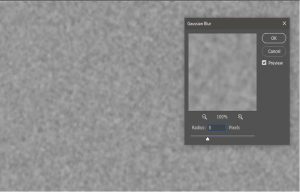
9- حالا از Image > Adjustments > Curves پنجره Curves را باز کنید. در این پنجره، دستگیره سمت چپی و راستی را گرفته و به سمت قله نمودار حرکت دهید.

10- به مسیر Filter—Filter Gallery بروید و از دسته بندی Sketch گزینه Bass Relief را انتخاب کنید. مقدار Detail را 2 و Smoothness را نیز 2 در نظر بگیرید.
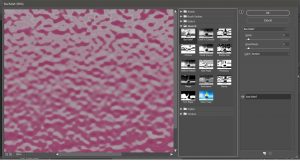
11- از مسیر Filter—Blur—Motion Blur، 35 پیکسل Motion Blur اعمال کنید تا بافت نرم تر به نظر برسد و امواج کشیده تر شوند.
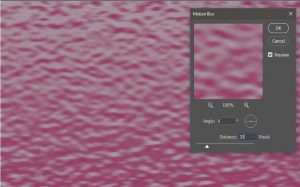
12- قصد داریم بافتی که ساختیم را با لایه Reflection هم آهنگ کنیم. برای این منظور لایه بافت را به پنجره اصلی درگ کنید.
13- برای ایجاد پرسپکتیو، لایه بافت را Transform کنید. Ctrl + T را فشار دهید تا وارد محیط Free Transform شوید.
با بالاکشیدن دستگیره پایینی، ارتفاع لایه را به قدری کم کنید که نیمه پایینی پرونده را بپوشاند.
در همین محیط، بر روی لایه راست کلیک کنید و گزینه Perspective را انتخاب کنید. دستگیره های بالایی را گرفته، به داخل بکشید و دستگیره های پایینی را گرفته و به خارج بکشید. تا تغییر شکلی مثل عکس زیر را شاهد باشید.
اطمینان حاصل کنید که لبه بالایی لایه ی بافت با لبه بالایی لایه ی Reflection در یک خط باشند. در آخر Enter را فشار دهید.

14- در پنل لایه ها، بر روی لایه Texture راست کلیک کنید و از منوی گشوده شده، گزینه Duplicate را انتخاب کنید. مقصد (Destinaton) را یک پرونده جدید (New Document) قرار دهید، یک نام دلخواه به آن بدهید و OKکنید.
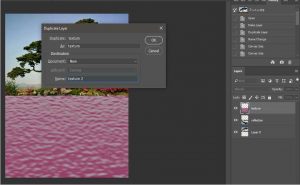
15- متوجه خواهید شد که یک محوطه خالی در بالای بافتمان وجود دارد که برای حذف آن از منوی Image گزینه Trim را انتخاب کنید، Transparent Pixels را برگزینید، OK کنید و پرونده را جایی بر روی کامپیوترتان ذخیره کنید. در آخر پرونده را ببندید.
16- به پرونده اصلی باز می گردیم. Visibility لایه Texture را به وسیله کلیک بر روی علامت چشمی که جلوی لایه وجود دارد، خاموش کنید.
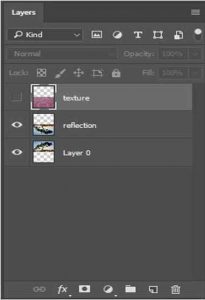
17- در پنل لایه ها، بر روی لایه Reflection راست کلیک کنید و از منوی ظاهر شده گزینه Convert to Smart Object را انتخاب کنید.
18- درحالی که لایه Reflection انتخاب است؛ Filter Gallery را از منوی Filter باز کنید. فیلتر Glass را از دسته بندی Distort را انتخاب کنید. اگر توجه کرده باشید، کنار کلمه Texture یک آیکون کوچک وجود دارد. روی آن کلیک کنید و گزینه Load Texture را برگزینید. حالا بافتی را که در قدم 16 ذخیره کرده بودید را انتخاب کنید.
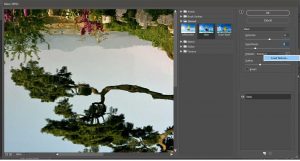
یخواهید جلوه برجسته تری داشته باشید مقدار Distortion را روی حداکثر تنظیم کنید. برای لطافت بیشتر، مقداری کمتر از 6 -7 را برگزینید.
19- آب واقعی، نوعی خصوصیت انعکاسی دارد که کار ما فاقد آن است. لایه Texture که Visibility آن را خاموش کردیم را دوباره روشن کنید Blending Mode آن را به Soft Light تغییر داده و Opacityاش را به 18% کاهش دهید.
20- معمولا آب، دارای ته رنگی از آسمان است؛ برای اعمال آن بر روی تصویر ابزار Brush را انتخاب کنید و در حالی که Alt را نگه داشته اید، جایی در آسمان که رنگ آبی روشنی دارد را کلیک کنید تا رنگ آن نقطه برداشته شود. لایه ای تازه ایجاد کنید (Ctrl + Shift + Alt + N) و آن را با رنگ Foreground بپوشانید (Alt + Backspace). نام این لایه را Color بگذارید.
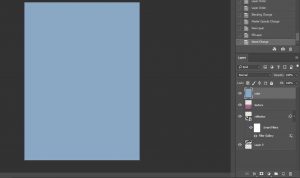
21- لایه Color را درست زیر لایه Texture قرار دهید (به وسیله درگ کردن). پس از آن، لایه Color را داخل لایه Reflection کلیپ (Clip) کنید. برای این منظور، در حالی که Alt را نگه داشته اید، در پنل لایه ها، بین دو لایه ی Color و Reflection کلیک کنید.
کلیپ کردن یک لایه به این معنی است که لایه بالایی تنها در جاهایی که لایه پایینی وجود دارد قابل مشاهده خواهد بود.
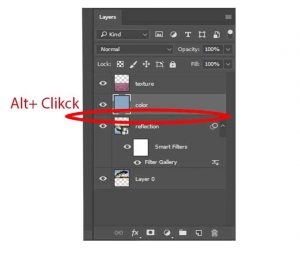
22- کلید D را فشار دهید تا رنگ ها به حالت پیش فرض در بیایند و پس از آن X را فشار دهید تا جای آن ها عوض شود.
23- درحالی که لایه Color انتخاب است به مسیر Layer—Layer Mask—Reveal All بروید تا برای لایه Color یک Layer Mask ایجاد شود.
24- ابزار Gradient را انتخاب کنید (میانبر G) و از نوار تنظیم بالای صفحه، شیب رنگ Foreground to Background را برگزینید.
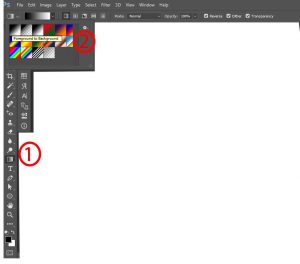
25- بر روی Layer Mask کلیک کنید و با ابزار Gradient که همچنان انتخاب است و در حالی که Shift را نگه داشته اید، با توجه به عکس زیر، کلیک کنید به سمت پایین بکشید. در این قدم می خواهیم مطمئن شویم که رنگ آسمانیمان در قسمت بالای تصویر آب، کمتر و در پایین، بیشتر قابل رویت باشد.
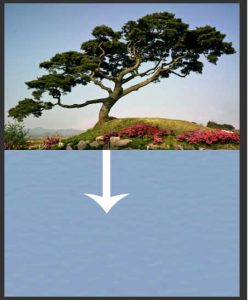
شفافیت لایه Color را به 12% کاهش دهید.
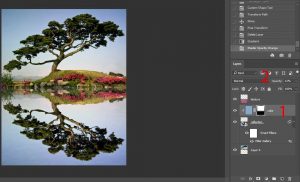
26- یک لایه Curves Adjustment ایجاد کنید (Layer > New Adjustment Layer > Curves)و تنظیمات ذیل را اعمال نمایید.
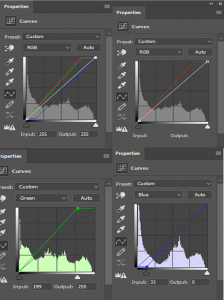
27- برای تشدید کنتراست، یک لایه Black & White Adjustment ایجاد کنید (Layer > New Adjustment Layer > Black & White). و Blending Modeاش را به Soft Light تغییر داده و میزان شفافیت آن را نیز به 46% کاهش دهید.
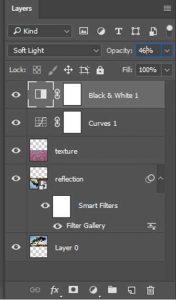
28- یک لایه تازه ایجاد کنید (Ctrl + Shift + Alt + N) و با رنگ سفید بپوشانیداش .گزینه Lens Correction را از منوی Filter انتخاب کنید و در پنجره باز شده در سربرگ Custom مقدار Vignette را با کشیدن لغزنده آن به سمت چپ، در کمترین مقدار قرار دهید. OK کنید و Blending Mode لایه را به Multiply تغییر دهید.
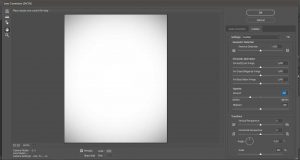
تمام شد.!